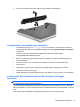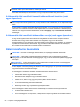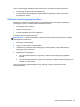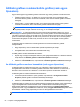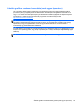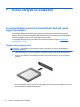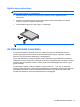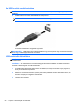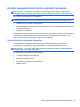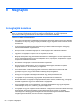Notebook User Guide - Windows 8
Table Of Contents
- Üdvözöljük
- Ismerkedés a számítógéppel
- Csatlakozás hálózathoz
- Mutatóeszközök és billentyűzet
- Multimédia
- Energiagazdálkodás
- A számítógép leállítása
- Az energiagazdálkodás beállítása
- Üzemeltetés akkumulátorról
- További akkumulátorinformációk keresése
- Az Akkumulátor-ellenőrzés használata
- Az akkumulátor töltöttségének megjelenítése
- Az akkumulátor üzemidejének maximalizálása
- Teendők lemerülő akkumulátor esetén
- Az akkumulátor behelyezése és cseréje
- Az akkumulátor energiatakarékos használata
- A felhasználó által cserélhető akkumulátor tárolása (csak egyes típusokon)
- A felhasználó által cserélhető használt akkumulátorok kezelése (csak egyes típusokon)
- A felhasználó által cserélhető akkumulátor cseréje (csak egyes típusokon)
- Külső áramforrás használata
- Állítható grafikus rendszer/kettős grafika (csak egyes típusokon)
- Külső kártyák és eszközök
- Meghajtók
- A meghajtók kezelése
- Merevlemez-meghajtók használata
- Optikai meghajtó használata (csak egyes típusokon)
- Biztonság
- A számítógép védelme
- Jelszavak használata
- Vírusirtó szoftver használata
- Tűzfalszoftver használata
- A fontos biztonsági frissítések telepítése
- A HP ProtectTools Security Manager használata (csak egyes típusokon)
- Az opcionális biztonsági kábel üzembe helyezése
- Az ujjlenyomat-olvasó használata (csak egyes típusokon)
- Karbantartás
- Biztonsági mentés és helyreállítás
- Computer Setup (BIOS) és speciális rendszer-diagnosztika
- Támogatás
- Műszaki jellemzők
- Utazás a számítógéppel
- Hibaelhárítás
- Hibaelhárítással kapcsolatos információk
- Problémák megoldása
- A számítógép nem indul
- A számítógép képernyője üres
- A szoftvereszköz nem működik megfelelően
- A számítógép be van kapcsolva, de nem válaszol
- A számítógép szokatlanul meleg
- Az egyik külső eszköz nem működik
- A vezeték nélküli hálózati kapcsolat nem működik
- Az optikai meghajtó tálcája nem nyílik ki, amikor CD vagy DVD lemezt szeretne eltávolítani
- A számítógép nem észleli az optikai meghajtót
- Egy lemezt nem sikerül lejátszani
- Egy film nem jelenik meg a külső képernyőn
- A lemezírási művelet nem indul el, vagy a befejezés előtt leáll
- Elektrosztatikus kisülés
- Tárgymutató
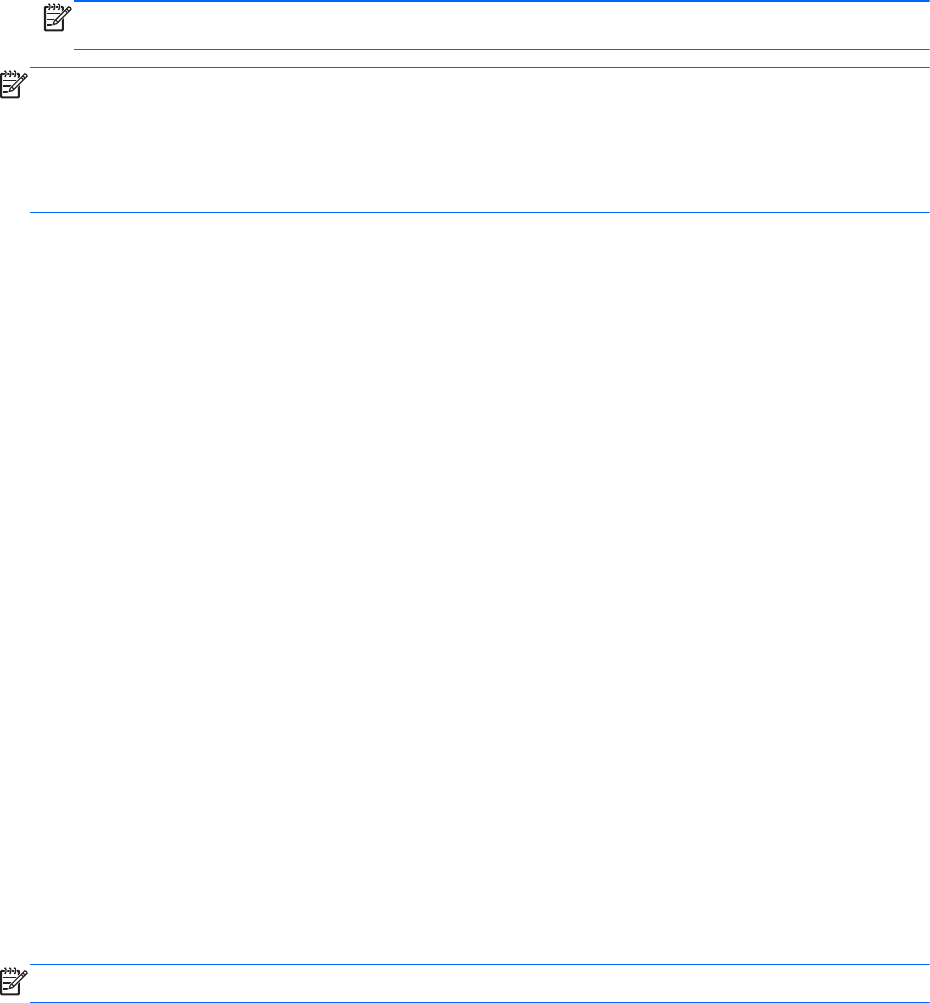
Állítható grafikus rendszer/kettős grafika (csak egyes
típusokon)
Egyes számítógépek vagy állítható grafikus rendszerrel vagy kettős grafikával vannak felszerelve.
●
Állítható grafikus rendszer – az AMD™ és az Intel is támogatja. Ha a számítógépe AMD
dinamikus állítható grafikus rendszerrel rendelkezik, akkor csak az állítható grafikus rendszert
támogatja.
●
Kettős grafika – Csak az AMD támogatja. Ha a számítógépe AMD Radeon kettős grafikus
rendszerrel rendelkezik, akkor csak a kettős grafikai rendszereket támogatja.
MEGJEGYZÉS: A kettős grafikus rendszereket csak olyan teljes képernyős alkalmazások
engedélyezhetik, amelyek a DirectX 10-es vagy 11-es verzióját használják.
MEGJEGYZÉS: A noteszgép grafikus processzorának konfigurációjából tudhatja meg, hogy a
számítógépe az állítható grafikus rendszereket vagy a kettős grafikus rendszereket támogatja-e. Az
Intel HR processzorok (CPU-k) és az AMD Trinity sorozatú bővített processzorok (APU-k) az állítható
grafikus rendszereket támogatják. Az AMD Trinity sorozatú A6, A8 és A10 APU-k a kettős grafikus
rendszereket támogatják. Az AMD Trinity sorozatú A4 APU-k nem támogatják a kettős grafikus
rendszereket.
Az állítható grafikus rendszerek és a kettős grafikák is két módot biztosítanak a grafikák
feldolgozásához:
● Nagy teljesítményű mód: az alkalmazást optimális teljesítménnyel futtatja.
●
Energiatakarékos mód: akkumulátor-üzemidőt takarít meg.
Az AMD grafikus rendszer beállításainak kezelése:
1. Nyissa meg a Catalyst vezérlőpultot. Ehhez a jobb egérgombbal kattintson a Windows asztalon,
majd válassza az Állítható grafikus rendszerek beállítása lehetőséget.
2. Kattintson az Áramellátás fülre, majd válassza az Állítható grafikus rendszerek lehetőséget.
Az állítható grafikus rendszer használata (csak egyes típusokon)
Az állítható grafikus rendszer lehetővé teszi, hogy válthasson a Nagy teljesítményű mód és az
Energiatakarékos mód között. Az állítható grafikus rendszerek csak a Windows 7 Professional, a
Windows 7 Home Premium és a Windows 7 Home Basic operációs rendszereken érhetők el.
Az állítható grafikus rendszer beállításainak kezeléséhez:
1. A Windows asztalon kattintson a jobb gombbal, majd válassza a Configure Switchable
Graphics (Állítható grafikus rendszerek beállítása) lehetőséget.
2. Kattintson az Áramellátás fülre, majd válassza az Állítható grafikus rendszerek lehetőséget.
Az állítható grafikus rendszer az egyes alkalmazásokat energiaigényük alapján a Nagy teljesítményű
vagy az Energiatakarékos módhoz rendeli hozzá. Továbbá kézzel is módosíthatja az egyes
alkalmazások beállításait az alkalmazás helyének megkeresésével a Legutóbbi alkalmazások
legördülő menüben vagy a Tallózás ikonra kattintva, amely az Egyéb alkalmazások legördülő menü
alatt található. Válthat a Nagy teljesítményű mód és az Energiatakarékos mód között.
MEGJEGYZÉS: További információkat az állítható grafikus rendszer szoftverének súgójában talál.
54 6. fejezet Energiagazdálkodás